Ten artykuł opisuje działanie funkcjonalności Node.js na wirtualnym hostingu. Artykuł jest podzielony na 3 części – uruchomienie, zarządzanie i podstawowe zasady działania. W przypadku wystąpienia problemów z działaniem projektu na Node.js upewnij się, że spełnione są wszystkie podstawowe warunki i zasady opisane poniżej w tym artykule.
Przykład uruchomienia testowego projektu pokazany jest w instrukcji ? [pod linkiem]
1) Aby aktywować funkcjonalność Node.js, należy przejść do panelu zarządzania hostingiem, gdzie na zakładce odpowiedniej strony kliknij przycisk Edytuj naprzeciwko Node JS [beta]

2) Jeśli wcześniej funkcjonalność nie była aktywowana, system zaproponuje Ci wybór wersji Node.js, na której będzie działał Twój projekt. Na tym etapie zalecamy zapoznać się z dokumentacją aplikacji, aby wybrać odpowiednią wersję. Wybierz wersję i kliknij przycisk Zapisz.
Jeśli nie znalazłeś w liście potrzebnej wersji, prosimy o kontakt z naszym wsparciem technicznym pod adresem support@cityhost.net.ua z rejestracyjnego e-maila lub panelu zarządzania.
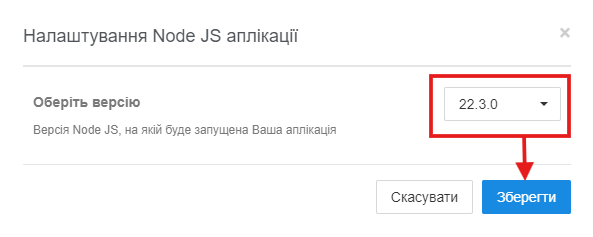
3) Po aktywacji zobaczysz panel zarządzania funkcjonalnością Node.js. Zobaczysz już gotowe wskazówki i szczegółowe instrukcje, jak postępować dalej, zgodnie z którymi będziesz mógł uruchomić swój własny projekt Node.js.
Restart i zatrzymanie projektu odbywa się za pomocą przycisków Restartuj lub Zatrzymaj.

Całkowicie zatrzymać projekt można za pomocą przycisku Wyłącz. Tą samą funkcjonalnością można zmienić wersję Node.js.

Po wdrożeniu projektu w głównym folderze strony należy wykonać polecenie npm install, aby pobrać z repozytoriów wszystkie zależności/moduły Twojego projektu. Bez tego kroku projekt będzie działał z błędami lub po prostu nie załadowany.
Ważne jest, aby skierować swój projekt nie na port, ale na socket. W plikach projektu użyj globalnej zmiennej default.env.port, która zawsze odnosi się do właściwego socketu.
Projekt należy restartować w przypadku wprowadzenia zmian programowych w projekcie, na przykład po wykonaniu npm install
Podczas działania funkcjonalności Node.js funkcjonalność Apache/php na stronie nie jest dostępna. Możesz przełączać się między Node.js a Apache/php, klikając przycisk Wyłącz.
Po aktywacji funkcjonalności na Twoim hostingu zostaną dodane pliki niezbędne do działania projektu — backend Node.js wybranej wersji oraz zależności/programowe moduły. Te pliki znajdują się w katalogach .nvm i .npm w głównym katalogu hostingu.
Jeśli na hostingu nie ma wolnego miejsca/inod LUB w momencie aktywacji funkcjonalności na hostingu znaleziono złośliwy kod — funkcjonalność nie zostanie aktywowana do momentu rozwiązania problemu.
Funkcjonalność Node.js znajduje się w etapie beta. W przypadku wystąpienia błędów w działaniu prosimy o zgłaszanie ich do wsparcia technicznego
Wszystkie kategorie pytań